Revit官方教程丨控制体量实例的可见性
您可以控制视图是否使用视图设置或“可见性/图形”对话框中的设置显示体量,以及视图是否显示体量楼层、表面和分区。
要控制体量在视图中的可见性,可使用下列方法之一:
针对某视图设置体量类别的可见性单击“视图”选项卡 “图形”面板
“图形”面板
 (可见性/图形)。在“模型类别”选项卡上选择体量类别。
(可见性/图形)。在“模型类别”选项卡上选择体量类别。此视图专有的设置确定了关闭“显示体量”时是否打印体量及其是否可见。如果已在“可见性/图形替换”对话框中选择“体量”,则可以独立控制子类别“形状”和“体量楼层”。
按视图设置显示体量此选项将根据“可见性/图形”对话框中“体量”类别的可见性设置来显示体量。 “体量”类别可见时,可以独立控制体量子类别(例如体量墙、体量楼层和图案填充线)的可见性。 这些视图专有的设置还决定是否打印体量。单击“体量和场地”选项卡 “概念体量”面板
“概念体量”面板
 (按视图设置显示体量)。
(按视图设置显示体量)。
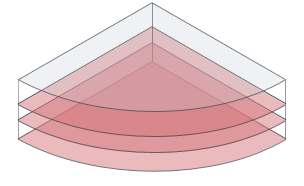
单击“体量和场地”选项卡  “概念体量”面板
“概念体量”面板
 (显示体量形状和楼层)。
(显示体量形状和楼层)。
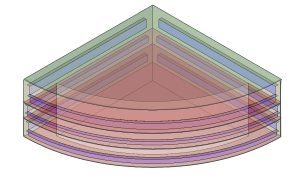
若要激活此选项,请单击“分析”选项卡 “能量优化”面板
“能量优化”面板
 (创建能量模型)。
(创建能量模型)。
单击“体量和场地”选项卡 “概念体量”面板
“概念体量”面板
 (显示体量表面类型)。
(显示体量表面类型)。
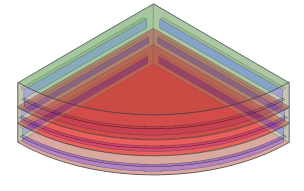
若要激活此选项,请单击“分析”选项卡 “能量优化”面板
“能量优化”面板
 (创建能量模型)。
(创建能量模型)。
单击“体量和场地”选项卡 “概念体量”面板
“概念体量”面板
 (显示体量分区和着色)。
(显示体量分区和着色)。
BIM技术是未来的趋势,学习、了解掌握更多BIM前言技术是大势所趋,欢迎更多BIMer加入BIM中文网大家庭(http://www.wanbim.com),一起共同探讨学习BIM技术,了解BIM应用!
相关培训